小编相信很多小伙伴都不愿意自己的电脑被被人乱动,那么如果win7系统如何设置开机密码呢?设置开机密码有什么要求呢?下面小编教你给win7系统设置开机密码,这样别人就不能乱动你电脑的东西了。
很多使用win7系统的朋友都喜欢给电脑设置开机密码,可是却不知道如何设置开机密码,其实方法很简单,接下来小编给大家详细讲解下win7系统设置开机密码的图文教程,希望有需要的朋友可以学习下。
具体方法:
1、打开开始菜单图标,点击控制面板;下图:
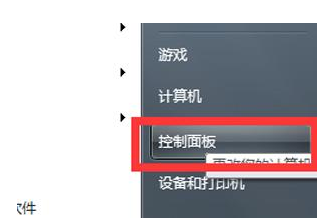
win7电脑图解-1
2、点击右上角的查看方式,选择类别;下图:

开机密码电脑图解-2
3、点击类别之后,找到用户账户和家长管理后点击进入;
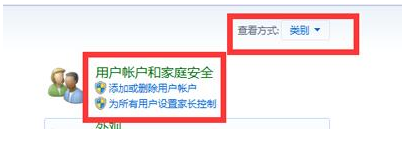
开机密码电脑图解-3
4、进入界面之后,点击用户账户,下图:
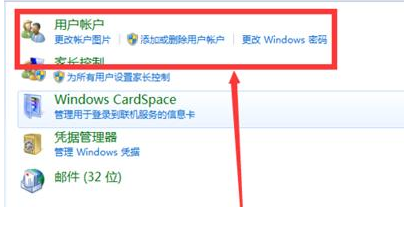
开机密码电脑图解-4
5、点击更改密码,这样就可以更改自己的密码了;
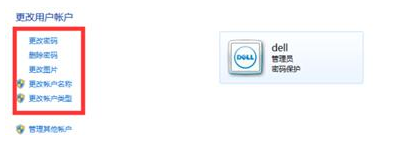
电脑密码电脑图解-5
6、设置输入两次密码后,并点击更改密码这样密码就更改完成了。

win7设置开机密码电脑图解-6
以上就是win7设置开机密码的图文教程。如果想要学习或者了解有关电脑系统安装的教程,小白这边准备了一套详细的教程,如果不懂还有技术客服免费帮助您解决,让您由小白秒变装机大神。
相关推荐: